MEdit
aktuelle Version: 0.2.2 built 147
MEdit ist ein mächtiger und zugleich schlichter quelltextorientierter HTML-Editor. Der Schwerpunkt liegt nicht auf einer Tastaturbedienung, die nach der Eingewöhnung sehr schnelles und komfortables Arbeiten ermöglicht. Statt mehrer Tabs in einer Suit darzustellen, öffnet sich mit jeder Datei eine eigene MEdit-Instanz, die dann zusammenarbeiten können. Hier die wichtigsten Funktionen:
- Syntaxhervorhebung [SynEdit]
- HTML
- CSS
- PHP
- JScript
- VBScript
- Syntaxhervorhebungen sind verschachtelt, also z. B. PHP in HTML-Dateien wird erkannt
- Automatisches schließen von geöffneten HTML-Tags
- Einfügen der häufigsten HTML-Tags über ShortCuts
- Erweitern der ShortCuts über Code-Schnippsel. In wenigen Sekunden ist ein neuer Tag im System registriert.
- Intuitives Verwalten von Code-Schnippseln
- mit wenigen Clicks kann ein neuer angelegt oder ein alter gelöscht werden
- die Schnippsel können als Buttons eingeblendet werden
- jedem Schnippsel kann eine beliebige Tastenkombination zugewiesen werden
- Komplizierte Tags automatisch erstellen
- IMG (ImageMap)
- TABLE (aus CSV oder aus eingegebenem Text)
- P und BR automatisch zufügen
- Liste aus Zeilen erstellen
- META-Angaben aus Auswahlmenü
- STYLE aus Font-Dialog
- Komfortabler Farb-Auswahl-Dialog
- RGB und HSV
- W3C Namen
- VGA-Palette
- Farben dem aktuellen Desktop entnehmen
- Suchen / Ersetzen (auch mit regulären Ausdrücken) [SynEdit]
- Dateiübergreifendes Suchen & Ersetzen
- Drucken mit Vorschau und vielen Einstellungen [SynEdit]
- Menü zum Erstellen von Verknüpfungen
- Eintrag im Kontextmenü des Windows-Dateiexploreres
- Startmenü und Desktop
- Dateierweiterungen auf MEdit registrieren
- Vorschaufunktion, die mit jedem installierten Browser zusammenarbeiten kann
- Zeichenkette an bestimmten Stellen automatisch einfügen
- Datum & Uhrzeit einfügen
- Alle Einstellungen werden in einer INI-Datei gespeichert
- wahlweise im Programmpfad oder unter Anwendungsdaten
- Zeichentabelle
- Words Rechtschreibung und Grammatik-Prüfung integriert
- Lineal
- Batch-Umbennen und Dateilisten erzeugen
- Phase5-Plugins können eingebunden werden
- Unterstützung sog. Offline-Includes
- Includes in allen Dateien eines Projektes werden automatisch aktualisiert
- Unterstützung von Extended Includes
- In den Haupt-Dateien können Variablen definiert werden
- In den Includes können diese Variablen ausgegeben werden
- Kontrollstrukturen in den Includes können auf die Variablen in den Haupt-Dateien reagieren
- vollständig benutzerdefinierte Symbolleisten
- Verweis auf Menüpubkte
- direkt Text einfügen / Alternative zu ShortCuts
- Umfangreiches Dokumentationssystem
- Einbinden von verschiedene externen Dokumentationen
- Übergabe von markierten Schlüsselwörtern an Dateinamen der Dokumentation
- Auswahl der passenden Dokumentation nach Drücken von F1
- Zeilenumbruchformat wird automatisch erkannt und kann gesetzt werden
- u. v. m.
Download
Das selbstextrahierende Archiv ![]()
medit-7zip.exe (Die aktuelle Version erfährst du unter Versionsgeschichte) enthält die Datei ![]()
MEdit.exe und einige Dateien, die das Programm benötigt. Alle hier zu sehenden Seiten sind auch als Hilfe in MEdit integriert. Diese Hilfe kann angezeigt werden, indem man in MEdit auf das Menü ? -> Hilfe clickt oder [Strg] + [F1] drückt.
MEdit wird mit Delphi 2005 Personal entwickelt und benötigt daher keinerlei weiteren Dateien (Runtimes, ...), um zu starten.
Beim ersten Start möchte MEdit von Dir wissen, wo Deine persönlichen Einstellungen gespeichert werden sollen. Je nach dem, welchen der vorgeschlagenen Pfade Du wählst, wird dort eine Datei MEdit.ini mit allen Einstellungen abgelegt. Wie Du MEdit nun so installierst, dass Du Dateien aus dem Windows-Dateiexplorer heraus leichter öffnen kannst, steht unter Verknuepfungen.
MEdit ![]() medit-7zip.exe (2184 Hits) (ca. 1,1 MByte)
medit-7zip.exe (2184 Hits) (ca. 1,1 MByte)
Wenn Du MEdit heruntergeladen und ausprobiert hast, würde ich mich über ein kleines Feedback sehr freuen.
Thread zu MEdit bei Delphi-Praxis: http://www.delphipraxis.net/topic85650.html
Screenshots
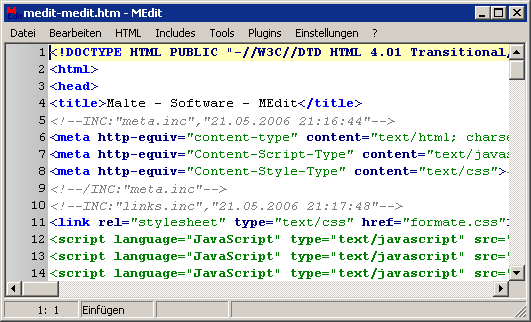
HTML-Syntaxhervorhebung
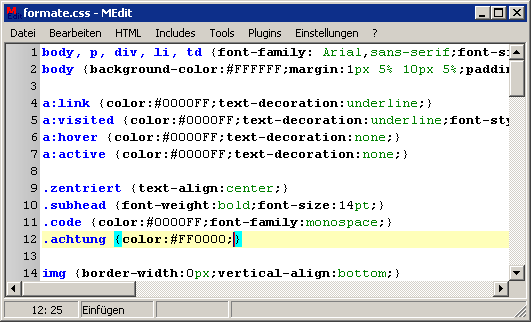
CSS-Syntaxhervorhebung
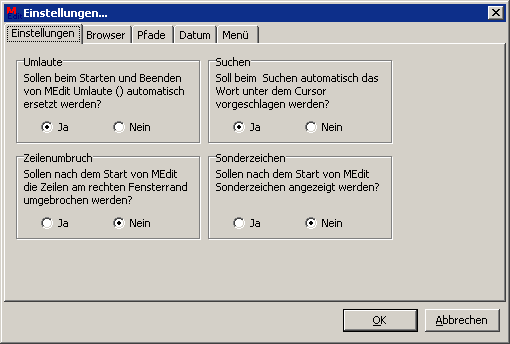
Einstellungen
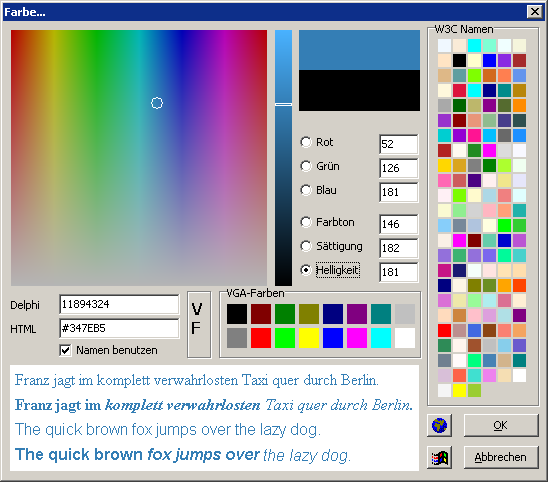
Farbeauswahldialog mit kompletter Unterstützung des RGB und des HSV-Farbsystems

praktisches Bildschirmlineal zum Vermessen von Webseiten
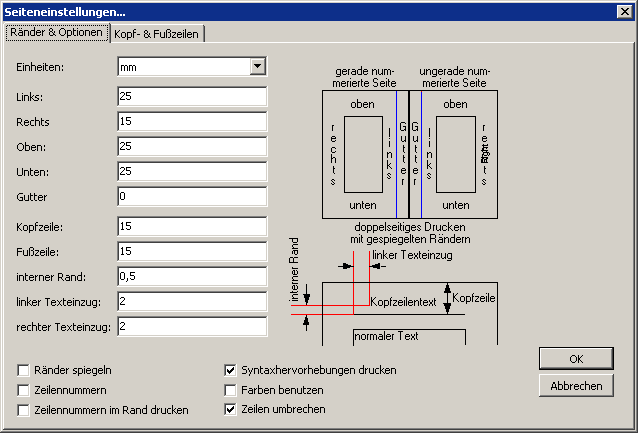
Seiteneinstellungen mit Konfiguarionsmöflichkeiten der Ränder und Kopf- und Fußzeilen
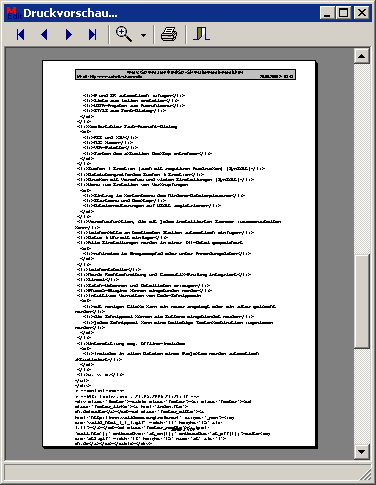
Druckvorschau
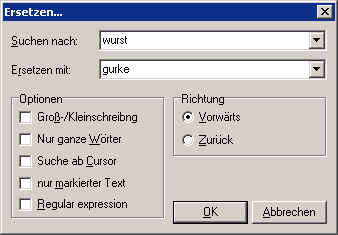
dateiinternes Ersetzen mit regulären Ausdrücken
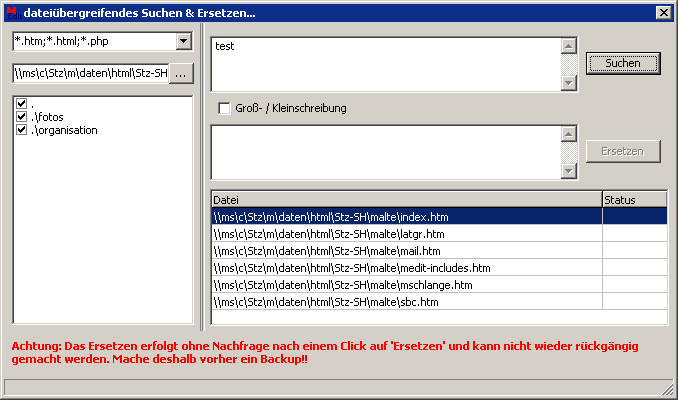
dateiübergreifendes Suchen & Ersetzen
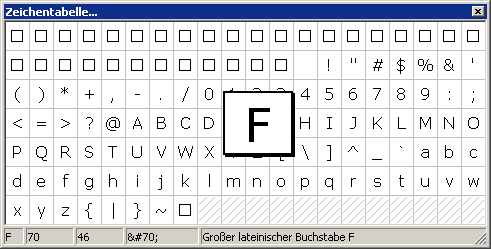
Zeichentabelle als Hilfe zum Einfügen von Sonderzeichen als HTML-Entities
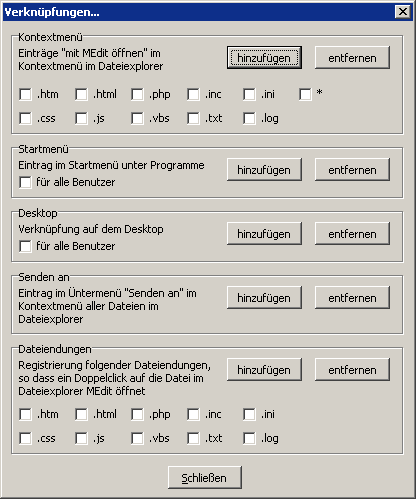
Dialog zur Unterstützung bei Erstellen von Verknüpfungen auf dem Desktop, im Startmenü, im 'Senden an'-Menü und im Kontextmenü des Windows-Dateiexplorers und Registrierungen von Dateiendungen auf MEdit
Browser
Über [F9] oder das HTML-Menü wird ein Fenster des aktuell ausgewählten Browsers gesucht und F5 an dieses Fenster gesendet. Dies sorgt in fast allen Browser für ein Neuladen. Wurde kein Fenster gefunden, wird ein neues geöffnet. Dies kann mit [STRG] + [F5] erzwungen werden. Natürlich wird vor diesen Aktionen die aktuelle Datei gespeichert, sonst hat man ja keinen Effekt im Browser...
Einstellungen
Es ist kein Problem eigene Browser für MEdit zu konfigurieren. Unter Einstellungen gibt es den Tab Browser. Hier können eigene Hinzugefügt werden. Name ist der Name, der in MEdit angezeigt wird. Titel ist der Teil des Fenstertitels, der immer gleich bleibt, und an dem das Fenster gefunden werden kann. Open ist der String, der ausgeführt wird, um den Browser zu starten. Hierbei wird %s durch den Namen der aktuellen Datei ersetzt. %s sollte immer in Anführungszeichen stehen, damit Windows auch bei Leerzeichen im Dateinamen nur einen Parameter übergibt. Dieses Feld kann auch leer bleiben. In diesem Fall wird der Standardbrowser geöffnet.
Code-Schnippsel
Über [F2] oder Tools -> Code-Schnippsel kannst du die Code-Schnippsel einblenden. Durch einen Click auf eine Zeile wird der Code, der sich dahinter verbirgt eingefügt. Fährst du mit der Maus über eine solche Zeile wird im Hint der Code und das zugeordnete Tastaturkürzel angezeigt. Durch einen Click mit der rechten Maustaste kann ein neuer Schnippsel hinzugefügt werden und ein Click auf einen bestehenden Schnippsel mit der rechten Maustaste öffnet diesen zum Editieren. Hier kannst den Code und das Tastaturkürzel ändern.
Farbe
Über HTML -> Farbe... oder [STRG] + [UMSCHALT] + C ist ein sehr umfangreicher Dialog zum Auswählen einer Farbe zu finden. War vor dem Öffnen eine Farbe markiert, so wird diese Verwendet und oben rechts unter der aktuellen Farbe angezeigt. Ganz oben rechts ist die aktuelle Farbe zu sehen. Durch Clicken und Ziehen in diesem Feld kann eine beliebige Farbe auf dem aktuellen Desktop ausgewählt werden. Die VGA-Farben und W3C-Farben können durch einfaches Clicken ausgewählt werden. Durch einen Click auf die Vorschau ganz unten, wird umgeschaltet, ob die Vordergrund- oder die Hintergrundfarbe geändert wird. (Dies ist nur für die Vorschau von Interesse - es wird immer nur eine Farbe zurückgegeben.) Durch einen Click mit der rechten Maustaste wird die Vorder- und die Hintergrundfarbe getauscht.
Die Windows-Flagge öffnet den windowseigenen Farb-Dialog und die Weltkugel SelfHtml mit einer Erklärung zu Farben.
Der Farbwert, dessen Schalter aktiviert ist, kann durch den Regler rechts verändert werden. Im Feld links können die jeweils anderen beiden Werte des aktuellen Farbsystems geändert werden. Dies ist besonders im HSV-System nützlich.
Firefox-Add-Ons
Im folgenden stelle ich einige, bei der Entwicklung von Webseiten sehr hilfreiche Erweiterungen für den Mozilla Firefox vor. In Kombination mit MEdit ersetzt Firefox bei mir durch diese Erweiterungen eine eigenständige IDE.
Webdesign
DOM Inspekor
Der offizielle DOM Inspektor von Mozilla wird meist schon zusammen mit Firefox installiert. Er listet die Struktur und eigenschaften eines Fensters und dessen Inhalts übersichtlich auf. [Website]
Firebug
Firebug liefert gleich eine ganze Sammlung von Web-Entwicklungs-Tools. Firebug kann HTML, CSS und Javascript anzeigen, debuggen und editieren, während man gleichzeitig auf der Website surft. [Website]
HTML Validator
Diese Erweiterung ist eine GUI für HTML Tidy des W3C, die Fehler in der Quelltextansicht von FF markiert. [Website]
MeasureIt
Mit diesem Plugin hat man die Möglichkeit, seine Webseiten pixelgenau zu vermessen. [Website]
Web Developer
Web Developer fügt Firefox ein ganzes Menü und eine Toolbar voller nützlicher Tools hinzu. [Website]
für Entwickler
FireFTP
Ein kleiner und praktischer FTP-Client, der sich in FF integriert. [Website]
IE Tab
IE Tab fügt dem Firefox die möglichkeit hinzu, die Browser-Engine zwischen Firefox und Internet Explorer in einem Firefox-Tab umzuschalten. [Website]
User Agent Switcher
Wechseln der Browser-Kennung per Knopfdruck.[Website]
nützliches
Adblock Plus
Intelligentes ausblenden von Werbung innerhalb von Websites. [Website]
All in one Sidebar (AioS)
Sidebar-Steuerung mit preisgekrönter Benutzerfreundlichkeit! [Website]
BBCode [de]
Fügt dem Kontextmenü Formatierungsbefehle für Blogs und Foren hinzu. [Website]
CustomizeGoogle
Google-Suchergebnisse durch Zusatzinformationen und Entfernen von Werbung und Spam verbessern.[Website]
Popup ALT Attributes
Anzeigen von alt-Attributen, wie vom Internet Explorer gewohnt.[Website]
Fasterfox
Performance- und Netzwerk-Tweaks für Firefox. [Website]
Google Toolbar
Toolbar zum einfachen Suchen mit Google. [Website]
Greasemonkey
Mit diesem User Script Manager können beliebige Websites mit den eigenen Javscript erweiter werden. [Website]
Menu Editor
Menüs im Firefox flexibel an die eigenen Bedürfnisse anpassen. [Website]
pdfdownload
Man muss nicht jedes PDF öffnen, nur weil man es versehentlich angeclickt hat. [Website]
Scrapbook
Webseiten speichern und wichtige Stellen kommentieren und markieren. [Website]
Stop-or-Reload Button
Nie ist der Stop- und der Neuladen-Button gleichzeitig zu benutzen. Daher kann man getrost aus zwei Buttons einen machen. [Website]
Tab Preview
Vorschau, was sich in den zur Zeit nicht sichtbaren Tabs befindet. [Website]
Splash
Fügt Firefox einen Splash-Screen hinzu. [Website]
offizielle Websites
HTML
Hier werden nur einige der Funktionen im HTML-Menü erklärt, die übrigen sind selbsterklärend.
Tabelle
Wenn vor HTML -> Tabelle ein Text markiert wurde, so wird ein | als eine Trennung zwischen zwei Spalten interpretiert, sonst wird nur ein neues Grundgerüst einer Tabelle eingefügt. So wird
11|22|33
44|55|66
durch HTML -> Tabelle oder [STRG] + [T]
<table>
<tr>
<th>11</th>
<th>22</th>
<th>33</th>
</tr>
<tr>
<td>44</td>
<td>55</td>
<td>66</td>
</tr>
</table>
ImageMap
Ist vor HTML -> ImageMap... ein Text markiert, wird versucht, diesen als ganze oder Teile einer ImageMap zu verstehen. Dieser Text wird nach einem Click auf OK mit der neuen ImageMap ersetzt. Bevor sich der ImageMap-Dialog öffnet muss eventuell ein Bild ausgewählt werden, dass für die ImageMap verwendet werden soll. Nun kann durch einen Click auf (Neu), die Auswahl eines Shapes und mehrfaches Clicken auf das Bild das erste Element der ImageMap erstellt werden. Ein Doppelclick beendet das erzeugen eines Polygons. Unter Name muss eine Name für die neue ImageMap angegeben werden und mit den Schalter Img-Tag und Map-Tag kann gesteuert werden, ob diese Tags mit ausgegeben werden oder nur die Area-Tags.
Includes
Includes verhalten sich im Prinzip wie PHP-Includes, haben aber den großen Vorteil, dass sie offline benutzt werden können. Durch das Menü Includes -> Alle im Dateipfad aktualisieren, können bequem alle Includes im aktuellen Projekt aktualisiert werden, und dass ganz ohne PHP. Eine Include-Datei hat die Endung .inc und enthält alle Daten, die in mehrere andere Dateien (HTML oder PHP) eingebunden werden sollen. Mit Includes -> Einfügen... kann eine solche Datei in die aktuelle aufgenommen werden. Das sieht dann z. B. so aus:
<!--INC:" test.inc","14.06.2006 16:31:30"-->
<p>Dies ist der einzufügende Text...</p>
<p>...und dies sein zweiter Absatz</p>
<!--/INC:"test.inc"-->
Über Includes -> Aktualisieren... können Verzeichnisse ausgewählt werden, in denen alle PHP und HTML-Dateien gesucht werden. Über [Entfernen] können nun einzelne Dateien ausgeschlossen werden und in anderen werden die Includes aktualisiert nach einem Click auf Aktualisieren.
Achtung: Es macht keinen Sinn den Text innerhalb der Include-Kommentare zu verändern, da immer nur der Text aus der entsprechenden Datei eingelesen wird und die Änderung so mit dem nächsten Aktualisieren wieder überschrieben wird.
Extended Includes
Mit der oben beschriebenen Technik kann man nur immer den gleichen festen Inhalt einfügen. Mit der Technik der Extended Includes, die seit MEdit 0.2.0 ebenfalls immer zur Verfügung steht, können sich die Includes den aktuellen Umständen anpassen. Innerhalb der Includes kann man mit Kontrollstrukturen auf Variablen reagieren, die in der Haupt-Datei (der Datei, in der die Includes eingefügt werden) festgesetzt werden. Eine Variable wird so definiert:
<!--###SET(VARIABLE=WERT)###-->
wobei VARIABLE gegen den Namen der Variable und WERT gegen den gewünschten Wert der Variable ersetzt werden muss. Es wird nicht zwischen verschiedenen Typen unterschieden, daher werden auch nie Anführungszeichen oder andere Steuerzeichen um oder inerhalb des Wertes verwendet.
In den Include-Dateien stehen nun folgende Kontrollstrukturen zur Verfügung:
<!--###IF(AUSDRUCK)###-->
<!--###ELIF(AUSDRUCK)###-->
<!--###FI###-->
<!--###PRINT(VARIABLE)###-->
Jedes If leitet eine Bedingung ein. Die folgende Quelltextzeilen werden nur ausgegeben, wenn die Beingung erfüllt ist. Ein solches If muss immer von einem Fi beendet werden. Alternativ dazu kann auch ein weiterer Zweig von Zeilen mit einem Elif eingeleitet werden. Die hier folgenden Zeilen werden nur ausgeführt, wenn im aktuellen Block zwischen If und Fi noch keine Bedingung zutraf. Es können beliebig viele Elifs nacheinander folgen. Es muss immer nur ein Fi am Ende des ganzen Blockes aus Fi und Elif stehen. Ein Ausdruck kann folgendes sein:
VARIABLE==WERT
Inhalt der Variable ist genau gleich Wert (geht mit Zeichenketten und Zahlen)
VARIABLE!=WERT
Inhalt der Variable ist alles, aber nicht genau gleich Wert (Zeichenketten und Zahlen)
VARIABLE>=WERT
Inhalt der Variable ist größer oder gleich Wert. (Geht nur mit Zahlen, d.h. vor der Überprüfung wird der Inhalt der Variable und Wert in eine Fließkomazahl umgewandelt. Geht eins von beidem schief, ist die Bedingung nicht erfüllt.)
VARIABLE>WERT
Inhalt der Variable ist größer als Wert (Zahlen)
VARIABLE<=WERT
Inhalt der Variable kleiner oder gleich Wert (Zahlen)
VARIABLE<WERT
Inhalt der Variable ist kleiner als Wert (Zahlen)
Wert muss immer ein konkreter Wert sein und keine weitere Variable.
Wichtig ist, dass alle Steuerzeilen immer am Anfang der Zeile beginnen und die ganze Zeile nur für sich haben (Einrücken mit Leerzeichen ist erlaubt)!
Folgendes ist ungültig
<--###IF(i>2)###--><p>i ist größer als zwei</p><--###FI###-->
Richtig muss es so aussehen:
<--###IF(i>2)###-->
<p>i ist größer als zwei</p>
<--###FI###-->
Komponenten
Im Folgenden werde ich alle Komponenten und Quellcodes auflisten, die ich in MEdit verwendet habe:
SynEdit
| Autoren: | Andre Mens, Andrey Ustinov, Andy Colson, Anthony Steele, Arentjan Banck, Bruno Mikkelsen, Colin Laplace, Daniel Parnell, David H. Muir, Dean Harmon, Eden Kirin, Erik B. Berry, Falko Jens Wagner, Flávio Etrusco, Gerald Nunn, Jan Fiala, James D. Richardson, Jeff Rafter, Johan Visser, Jonathan Halterman, Jordan Russell, Lasse Vagsather Karlsen, Lorant Toth, Maël Hörz, Marko Njezic, Martin Pley, Mattias Gaertner, Michael Beck, Michael Hieke, Morten J. Skovrup, Murad Kakabayev, Pieter Polak, Primoz Gabrijelcic, Roman Silin, Satya, Sheng Quanhu, Sören Sprößig, Stefan van As, Steve Sutherland, Sven Blankenberg, Tony De Buys, Woo Young Bum (Martin Waldenburg) |
| Lizenz: | Mozilla Public License (MPL) |
| Website: | http://synedit.sourceforge.net |
| Verwendet in: | Hauptfenster, Druckvorschau... |
SynEdit Beispiele
| Autoren: | Primoz Gabrijelcic (D4demo), Morten J. Skovrup (PrintDemoNew), Michael Hieke (SearchReplaceDemo), unbekannt (OnPaintTransientDemo) |
| Lizenz: | Mozilla Public License (MPL) |
| Website: | http://synedit.sourceforge.net |
| Verwendet in: | Hauptfenster, Ersetzen bestätigen, Suchen..., Ersetzen..., Seiteneinstellung..., Druckvorschau... |
PathDialog
| Autor: | Florian Bömers |
| Lizenz: | Freeware (Cardware) |
| Website: | http://www.bome.de |
| Verwendet in: | Hauptfenster, Inludes aktualisieren..., Dateiübergreifendes Suchen & Ersetzen |
DFHotKey
| Autor: | Dirk Frischalowski |
| Lizenz: | Freeware |
| Website: | http://www.del-net.com |
| Verwendet in: | Hauptfenster ([F9]) |
GIF Image
| Autoren: | Anders Melander, Finn Tolderlund, Reinier Sterkenburg |
| Lizenz: | Freeware |
| Website: | http://finn.mobilixnet.dk/delphi/ |
| Verwendet in: | Hauptfenster, ImageMap..., Seiteneinstellungen |
PNGComponents
| Autoren: | Martijn Saly |
| Lizenz: | Freeware mit eigener Lizenz |
| Website: | http://www.thany.org |
| Verwendet in: | Hauptfenster, Toolbar "%s" bearbeiten..., ImageMap... |
Jedi Visual Component Library (JVCL)
inklusive Jedi Code Library (JCL)
| Autoren: | aa, Alan Lloyd, Alex Denissov, Alex Konshin, Alexander Radchenko, Alexei Koudinov, Allan Lyons, Anders Melander, André Snepvangers, Andreas Hausladen, Andreas Jakobsche, Angus Johnson, Anthony Steele, Azret Botash, Barry Kelly, Bender Heri, Bernhard Berger, Bryan Coutch, Carl Clark, Cenon Del Rosario, Charlie Calvert, Chris Morris, Clayton Collie, Corrie Engelbrecht, Cybertron_549672, Daniel Møller, David Butler, David Hervieux, Deian Ivanov, Dewald Hess, Dick Maley (Advanced Delphi Systems), Dylan Thomas, Earl F. Glynn, Eric S. Fisher, Ernesto Benestante, ESB Consultancy, Felipe de Toledo Farias, Flier Lu, Florent Ouchet, Hallvard Vassbotn, Heinz Zastrau, Helen Borrie, Heri Bender, Huanlin Tsai, Ivo Bauer, Jack Bombeeck, Jack N.A. Bakker, James Azarja, Jean Debord, Jean-Fabien Connault, Jean-Philippe BEMPEL, Jeroen Speldekamp, Johannes Berg, John C Molyneux, Jud McCranie, Julien Ferraro, Kevin S. Gallagher, Lasse Vågsæther Karlsen, Leonard Wennekers, Liran Shahar, Lloyd Kinsella, Lucjan Lukasik, M.H. Avegaart, Malcolm Edgar, Manlio Laschena, Marc Convents, Marcel Bestebroer, Marcel van Brakel, Marcin Wieczorek, Marco Klemm, Mario R. Carro, Marius le Roux, Mark Vaughan, Martin Kimmings, Martin Kubecka, Massimo Maria Ghisalberti, Matt Hamilton, Matthias Thoma, Michael Rynn, Michael Schnell, Michael Tsai, Michael Winter, Mike Lischke, Nick Hodges, Nils Haeck, Oliver Schneider, Olivier Sannier, Patrick van Laake, Pavel Cisar, Pelle Liljendal, Peter Friese, Peter McMahon, Peter Panino, Peter Thörnquist, Petr Vones, Python, Ralf Junker, Raymond Alexander, Rik Barker, Robert Lee, Robert Marquardt, Robert R. Marsh, Robert Rossmair, Rudy Velthuis, Scott Price, SouthEaster, Stefan Kirschner, Stephane Fillon, Sterling Butts, Theo Bebekis, Tim Yates, Tom Hahn, Uwe Schuster, Wim De Cleen, Yaniv Golan |
| Lizenz: | Mozilla Public License (MPL) |
| Website: | http://www.delphi-jedi.org |
| Verwendet in: | Hauptfenster, Zeichentabelle..., Schnippsel bearbeiten..., Schriftgröße..., Zeichenkette einfügen..., Verknüpfungen..., Zeilen umbrechen..., Meta-Angabe..., Neue Einstellungsdatei anlagen..., Einstellungen..., Tastaturkürzel..., Hilfe... |
HTML Components 9.41
| Autoren: | David Baldwin |
| Lizenz: | Freeware (Copyright 1995-2006 by L. David Baldwin, All Rights Reserved) |
| Website: | http://www.pbear.com |
| Verwendet in: | Hilfe... |
LibTidy Pascal Wrapper
| Autoren: | Michael Elsdörfer |
| Lizenz: | Mozilla Public License Version 1.1 |
| Website: | http://www.elsdoerfer.net/delphi/ |
| Verwendet in: | Hauptfenster ([Strg]+[Alt]+[C]) |
TurboPower ShellShock
| Autoren: | TurboPower Software Company |
| Lizenz: | Mozilla Public Licence (MPL) |
| Website: | http://www.sourceforge.net/projects/tpshellshock |
| Verwendet in: | allen Öffnen- und Speichern-Dialogen |
Virtual Treeview
| Autoren: | Mike Lischke |
| Lizenz: | Mozilla Public Licence (MPL) |
| Website: | http://www.soft-gems.net |
| Verwendet in: | Prozeduren-Liste... |
Vielen Dank an alle Autoren, die es mir ermöglicht haben diese hochwertigen Quelltexte kostenlos zu benutzen.
Toolbar
Unter Einstellungen - Toolbar... kann eine Toolbar ausgewählt werden, die unter dem Hauptmenü eingeblendet wird. Die Toolbars, die in diesem Menü zur Auswahl stehen, sind Dateien mit der Endung .toolbar, die sich im selben Ordner wie MEdit.ini befinden (Einstellungen - Einstellungsdatei?...). Soll eine Datei als Toolbar ausgewählt werden, die sich nicht in diesem Ordner befindet, kann sie über den Button Kopieren in diesen Ordner kopiert werden.
Über den Button Neu kann eine neue leere Toolbar angelegt werden und über den Button Ändern kann sowohl eine selbst angelegte leere als auch jede andere Toolbar angepasst werden. Clickt man auf diesen Button öffnet sich ein neues Fenster in dem oben die einzelnen ToolButtons zu sehen sind. Die Reihenfolge geht spaltenweise von oben nach unten und dann von links nach rechts um einen größeren Überblick zu ermöglichen. Mit der Auswahl der Registerkarten darunter gibt man an, worauf der Buton verweisen soll. Entweder auf einen Menüpunkt, oder auf eine direkte Texteingabe im Editor. Ist vorher Text markiert, wird der markierte Text beim | eingefügt. War vorher kein Text markiert, steht der Cursor nachher beim |. Die dritte Option ist ein Trennstrich. Dieser braucht keine weiteren Optionen und auch kein Symbol. Die beiden anderen Buttonarten erhalten auch noch ein Symbol, dass rechts aus den Dateien ausgewählt werden kann. Als Symbole stehen alle 16x16 Pixel großen Png-Grafiken zur Verfügung, die sich im Unterverzeichnis icons des Programmpfades befinden. Zuletzt braucht jeder ToolButton einen Text, der angezeigt wird, wenn dies in den Einstellungen der Toolbar aktiviert wurde, und einen Hinweis, der angezeigt wird, wenn man lange genug mit der Maus auf den ToolButton zeigt.
Tools
dateiübergreifendes Suchen & Ersetzen
Suchen und ersetzen kann entweder nur in der aktuell geöffneten Datei vorgenommen werden über Bearbeiten -> Suchen bzw. Bearbeiten -> Ersetzen oder über Bearbeiten -> dateiübergreifendes Suchen & Ersetzen, hier wird allerdings eine bestimmte Zeichenkette in allen angegebenen Dateien ersetzt. Oben Links kann ein Filter und ein Startverzeichnis ausgewählt werden (beides mit [Eingabe] bestätigen) und links können nun die zu durchsuchenden Ordner ausgewählt werden. Eine Datei kann vom Ersetzen ausgeschlossen werden durch drücken von [Entfernen] nach dem die Datei markiert wurde. Ein Doppelclick auf eine gefundene Datei öffnet diese in einer neuen Instanz von MEdit und zeigt an, wo die Zeichenkette gefunden wurde.
Lineal
Das Lineal dient zum Vermessen von Abständen auf dem Bildschirm. Es wird über Tools -> Lineal… oder [Alt] + [F11] angezeigt. Dabei wird gleichzeitig das Hauptfenster von MEdit ausgeblendet, so dass man freie Sicht auf das zu Vermessende hat. Mit folgenden Tastenkürzeln wird das Lineal bedient:
- [D]rehen: Umschalten zwischen horizontalem und vertikalem Lineal
- [G]röße ändern
- [C]opy: aktuellen Messwert in die Zwischenablage kopieren
- [Eingabe]: Lineal schließen und den aktuellen Messwert in MEdit einfügen
- [Esc]: Lineal schließen
Prozedur-Liste
Über das Tastenkürzel [Strg] + [G] hat man jederzeit die Möglichkeit eine Prozedur-Liste anzuzeigen. Es öffnet sich ein Fenster, dass alle Prozeduren und Funktionen des geöffneten Pascal-Quelltextes auflistet. Clickt man einen Eintrag der Liste an, springt der Editor zur Implementation im Quelltext. Andere Sprachen unterstützt die Prozedur-Liste zur Zeit nicht.
Verknuepfungen
Über Einstellungen -> Verknüpfungen… können Verknüpfungen zu MEdit erstellt werden. Ein Eintrag im Startmenü oder auf dem Desktop wird auch immer nur dort entfernt, wie es der Schalter (für alle Benutzer) angibt. Im Zweifelsfall also einmal mit und einmal ohne Schalter entfernen. Wenn Dateiendungen auf MEdit registriert werden, werden diese Dateien mit MEdit geöffnet, wenn sie im Windows-Dateiexplorer geöffnet werden. Wenn Dateiendungen auf MEdit registriert werden, die vorher auf ein anderes Programm registriert waren, wird hiervon ein Backup angelegt. Beim Entfernen der Registrierung auf MEdit wird die ursprüngliche Registrierung wieder hergestellt. Wenn für eine Dateiendung ein Kontextmenüeintrag registriert wurde, erscheint im Kontextmenü dieses Dateityps im Windows-Dateiexplorer der Eintrag "mit MEdit öffnen".
Alle Registrierungen werden in der Registry unter HKEY_CLASSES_ROOT vorgenommen. Ich empfehle daher dringend, sie alle wieder zu entfernen, sollte man sich von MEdit trennen wollen.
Versionsgeschichte
0.2.2 built 147
- Kritischer Fehler beim Öffnen von Dateien beseitigt: Bereichsüberprüfung stoppte Umwandeln von Umlauten
0.2.2 built 146
- Prozeduren-Liste...
- neue Highlighter für Ini-Dateien und Pascal eingebunden
- "&" wird beim Speichern durch "&" ersetzt, wenn es keine Entity einleitet (wird erst nach dem Neuladen (F5) sichtbar)
- Speichern und Laden beschleuinigt durch neuen Ersetzen-Algorithmus
- XHTML-Optionen im Neu-Dialog
- praktische Firefox-Add-Ons in der Hilfe
- Fehler in der Deinstallation beseitigt: Kontextmenüeintrag zu "*" wurde nicht entfernt
- F1-Dokumentations-Hilfe hat jetzt Standard-Werte nach einer Neu-Installation
- F1-Dokumentations-Hilfe bezieht jetzt - in Funktionsnamen mit ein
- "Neu aus Dialog..." verwendet die aktuell geöffnete Datei, wenn diese leer ist
- "Speichern unter..." Dialog öffnet sich mit Dateinamen der aktuellen Datei (Funktion war in Version 0.2.1 verlohren gegangen)
- aktuelle Position des Cursors und länge des markierten Textes werden in der Statusbar angezeigt
- Doppelick auf eine Ordner-Verknüpfung in allen Öffnen- und Speichern-Dialogen öffnet nun den Ordner, statt die Verknüpfung als Auswahl zu verwenden
0.2.1 built 136
- Öffnen und Speichern Dialoge um Favoriten-Management und Vorschau ergänzt
- Wizard zum Deinstallieren von MEdit unter Einstellungen hinzugefügt
- Willkommens-Text beim ersten Start und unter ? - Willkommen hinzugefügt
0.2.0 built 130
- Dateiübergreifendes Suchen & Ersetzen intuitiver zu bedienen
- In allen Dialogen werden kleine SynEdits verwendet
- Neue Funktion: Toolbar
- Neue Funktion: Extended Includes
- Neue Funktion: Alt + > verhindert automatische Tag-Ergänzung
- AutoTagCompletion arbeitet nun mit einer besseren Erkennung innerhalb aller Schemen
- Neue Funktion: Zeilenumbruchformat ändern
- Neue Funktion: Beim Aktivieren einer Instanz wird geprüft, ob eine andere Anwendung inwzischen die Datei verändert hat.
- Kontextmenü Datei öffnen erkennt auch '.
- Neue Funktion: F1 öffnet kontextbezogen verschiedene Dokumentation
- Neue Funktion: Änderungen in default.conf (Update!) werden übernommen ohne die Einstellungen zu verwerfen
- Speichern unter... geht vom Pfad des Dateinamens aus
- Fehler bei F9 und Abbrechen behoben
- .xml und .xhtml --> HTML/PHP-Parser
- Programmpfad für Firefox in default.conf bei Browser
- Fehler beim Speichern vollständig leerer Dateien beseitigt
- Neue Funktion: Extensions können im SaveDialog ausgewählt werden
- Neue Funktion: HTML Tidy (das offizielle Tool vom W3C)
0.1.9 built 116
- Fehler bei mehrzeiligen Code-Schnippseln behoben
- Es gibt keinen schließenden -Tag
- Datei -> Erneut laden (F5)
0.1.9 built 115
- Fehlermeldung bei nicht installiertem Microsoft Word angepasst.
- "Neu..." in "Neu aus Dialog..." umbenannt
- Fehler beim de- / und aktivieren von "Rückgängig" und "Wiederherstellen" korrigiert
- "Link..."-Dialog ergänzt
0.1.9 built 114
- Jedi Menüs wieder gegen normale getauscht, da Jedis unter Windows XP mit Theme nicht funktioniert haben
- Labels in Farbe... gegen Panels getauscht, da Labels unter Windows XP mit Theme keine Hintergrundfarbe haben
- Komponenten-Liste in der Hilfe um JVCL und JCV erweitert
- kleinere Fehler unter Windows XP mit Theme korrigiert
- in fast allen Dialogen die Buttons gegen JvFooter getauscht
- ALT+, und ALT+. ergänzt
- Dialoge werden jetzt immer in der Mitte des Hauptfensters angezeigt
0.1.8 built 113
- Bug fixed: Includes funktioniren jetzt auch mit Leerzeiche am Anfang und am Ende der Steuer-Kommentar-Zeile (Trim-Funktion hinzugefügt)
0.1.8 built 111
- Bug fixed: getuname.dll wird jetzt dynamisch eingebunden
- Rechtschreibung und Grammatik aus Microsoft Word eingebunden [F7]